近日,小编看见有很多网友反映说想知道win10系统设置开机启动项的方法,想要通过删除一些没必要的开机启动项来提高电脑开机速度。小编为了满足你们的要求,特地为你们整理了Win10系统设置开机启动项的方法,接下来,就一起来看看吧!
Win10系统设置开机启动项的方法:
添加开机启动项:
1、按下【Win+R】组合键打开运行窗口,输入:%USERPROFILE%AppDataRoamingMicrosoftWindowsStartMenuProgramsStartup点击确定,如图:
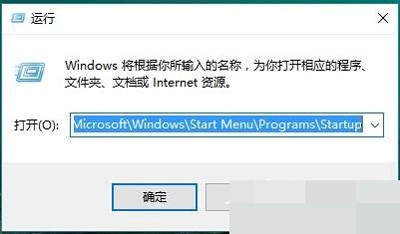
开机启动项
2、将需要开机自动运行的任意东西,程序、文件夹都可以,复制到该文件夹中即可实现开机自动运行。
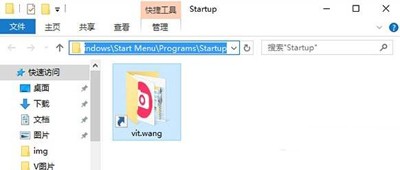
开机启动项
删除开机启动项:
1、右键点击任务栏,然后启动任务管理器;
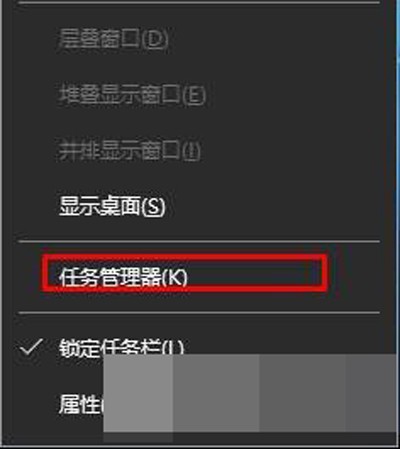
开机启动项
2、切换到【启动】选卡;
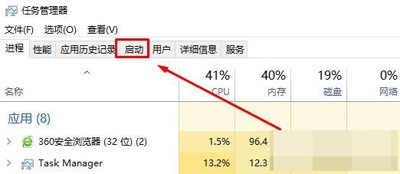
开机启动项
3、在下面将不需要开机启动的程序上单击右键,选择【禁用】即可。
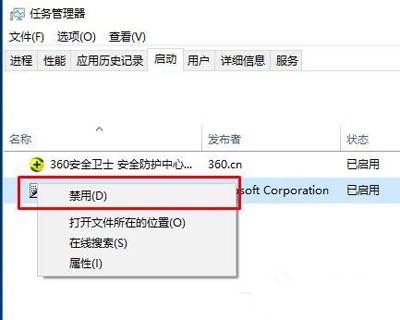
开机启动项
以上就是小编为大家介绍的Win10系统开机启动项的设置方法。还不知道Win10系统怎么设置开机启动项的用户,不妨尝试着以上的步骤操作试看看。
文章标题:Win10系统设置开机启动项的方法
文章链接://www.hpwebtech.com/jiqiao/46215.html
为给用户提供更多有价值信息,ZOL下载站整理发布,如果有侵权请联系删除,转载请保留出处。
- 上一问:Win10系统图标无法显示的方法
- 下一问:Win10系统图标无法显示的方法
相关软件推荐
联想Win10预装Office卸载工具(附教程)软件简介
联想Win10预装Office卸载工具全新应用服务软件,很多朋友对于系统中自带安装office2016没什么办法,那么这款软件就能够帮助用户卸载win10中的预装office软件,操作简单附带教程,赶快前来下载吧!
...
详细介绍»









